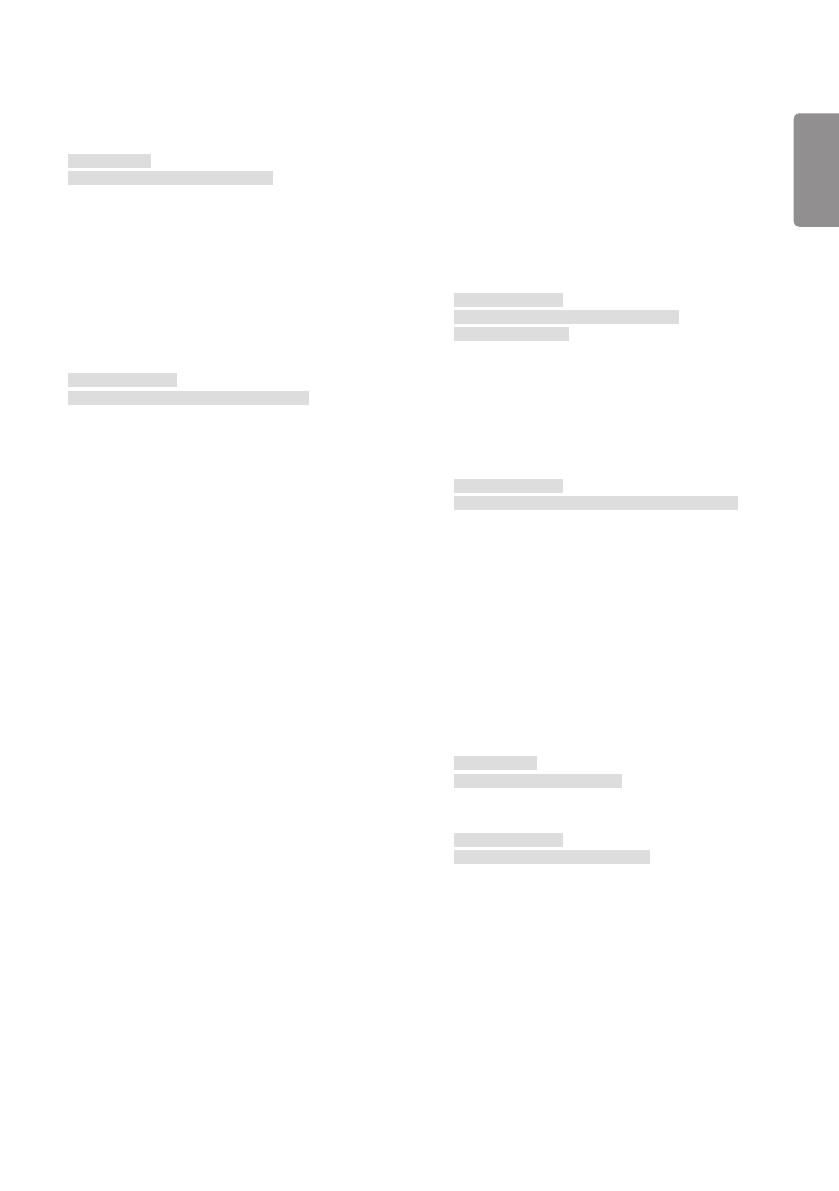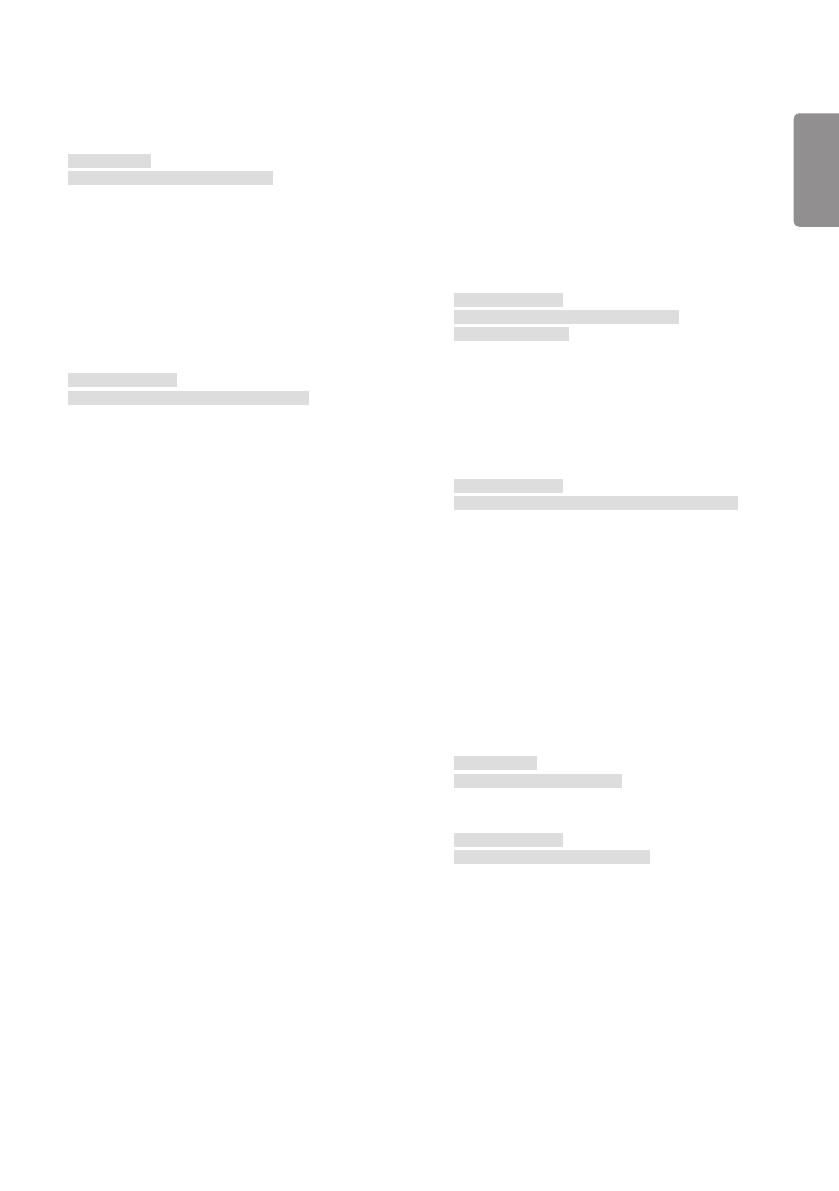
ESPAÑOL
63
46. Verificar el estado (Command: s v)
Verifica la señal actual del producto.
Transmission
[s][v][ ][Set ID][ ][Data][ ][FF][Cr]
Data 02: Checks whether there is a signal
03: El monitor está actualmente en Modo PM
05: Checks whether luminance sensors 1 and 2
are functioning properly.
06: Luminance sensors currently being used:
07: Checks whether the Top, Bottom and Main
temperature sensors are functioning normally.
08: The temperature of each temperature sensor
when the monitor set was last powered off.
09: Fan speed
10: RGB Sensing OK/NG (screen fault detection)
Acknowledgment
[v][ ][Set ID][ ][OK/NG][Data][Data1][x]
Data 02 (when a signal is found)
Data 1 00: No signal
01: Signal present
Data 03 (when the monitor is currently in PM mode)
Data 1 00: Screen On (Pantalla encendida) está activado.
01: Pantalla apagada está activado.
02: Siempre apagar pantalla está activado.
03: Sostener relación de aspecto está activado.
04: Pantalla apagada & Luz de fondo encendida
está activado.
Data 05 (when checking whether the luminance
sensors are functioning properly)
Data 1 00: All senors normal
01: BLU sensor 1 normal, BLU sensor 2 down
02: BLU sensor 1 down, BLU sensor 2 normal
03: All sensors down
Data 06 (when checking which luminance sensor is in
use)
Data 1 00: Luminance sensor 1 is in use.
01: Luminance sensor 2 is in use.
Data 07 (when checking whether the Top, Bottom
and Main temperature sensors are working
properly)
Data 1 00: All temperature sensors faulty
01: Top normal, Bottom faulty, Main faulty
02: Top faulty, Bottom normal, Main faulty
03: Top normal, Bottom normal, Main faulty
04: Top faulty, Bottom faulty, Main normal
05: Top normal, Bottom faulty, Main normal
06: Top faulty, Bottom normal, Main normal
07: All temperature sensors are normal
Data 10 (cuando se ejecuta Detección de fallos de
pantalla)
Data 1 00: Detección de fallos de pantalla resultado NG
07: Detección de fallos de pantalla resultado OK
* Cuando la detección de fallas de pantalla está apagada, o no
es compatible, los resultados de la ejecución se muestran
"NG".
Data (cuando se verifica la temperatura de cada sensor
de temperatura la última vez que se apagó el
monitor)
Acknowledgment
[v][ ][Set ID][ ][OK/NG][Data][Data1]
[Data2][Data3][x]
Data 1 The temperature of the Top sensor when the
monitor set was last powered off.
Data 2 The temperature of the Bottom sensor when the
monitor set was last powered off.
Data 3 The temperature of the Main sensor when the
monitor set was last powered off.
Data 09 (when checking the fan speed)
Acknowledgment
[v][ ][Set ID][ ][OK/NG][Data][Data1][Data2][x]
Data 1 00-ff: The upper 1-byte of the fan speed
Data 2 00-ff: The lower 1-byte of the fan speed
Fan speed: 0 to 2008 in hexadecimal and 0 to 8200 in
decimal
* Es posible que esta función no sea compatible con algunos
modelos.
47. Detección de fallos de pantalla (Command: t z)
Establece la función de detección de fallas de pantalla.
Transmission
[t][z][ ][Set ID][ ][Data][Cr]
Data 00: Apagado
01: Encendido
Acknowledgment
[z][ ][Set ID][ ][OK/NG][Data][x]
* Es posible que esta función no sea compatible con algunos
modelos.